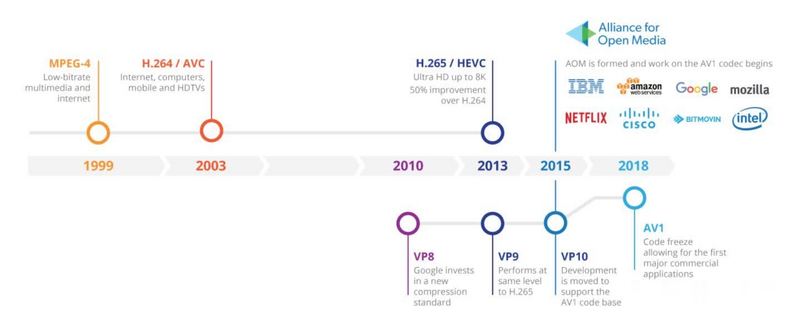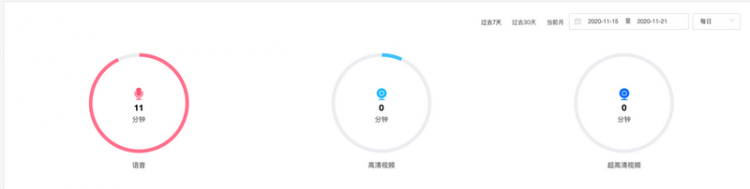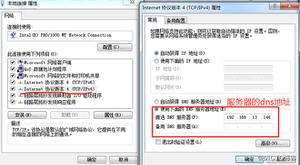如何在Signal上进行视频和语音通话

想在 iPhone 上使用 Signal 应用程序进行视频通话或语音通话?你可以这样做。Signal 不仅是一个消息应用程序,它还提供语音和视频通信方式。
就像几乎所有其他即时消息服务一样,Signal 提供了进行视频和语音通话的能力。视频通话现在比以往任何时候都更广泛地使用,这是当今任何人都期望从消息传递应用程序中获得的功能。通过 Signal 进行的语音和视频通话都是端到端加密的,因此无需担心数据拦截。
无论您是想在舒适的家中与朋友见面或交谈,还是与同事安排视频会议,您都可以按照以下步骤学习如何使用 Signal messenger 应用程序进行视频和语音通话。
如何在 Signal 上进行视频通话
我们将从视频通话开始,因为这是大多数用户感兴趣的功能。在 Signal 上开始视频通话实际上非常容易。让我们看看你需要做什么:
- 启动 Signal 应用程序,然后点击与您尝试与之进行视频通话的人的对话。如果您想打电话给未曾与之聊天的人,您可以通过点击右上角的铅笔图标并选择联系人姓名来开始新的对话。

- 打开与联系人的聊天后,点击联系人姓名旁边的视频图标即可开始视频通话。

- 此时,其他用户需要接听电话。您可以通过点击箭头图标在主摄像头和辅助摄像头之间切换,如下面的屏幕截图所示。

- 要在通话期间随时关闭摄像头,只需再次点击视频图标即可。当其他用户也禁用他们的相机时,视频通话将自动变为语音通话。此外,如有必要,您可以选择将麦克风静音。一旦您想结束通话,只需点击电话图标即可断开连接并返回聊天。

- 将此视为附注,但如果您尝试与未将您添加到其联系人列表的人进行视频通话或语音通话,则尝试通话将失败,您将在屏幕上看到以下消息。收件人需要先接受您的消息请求,然后您才能打电话给他们。

这几乎就是您在 Signal 上开始视频通话所需要做的所有事情。
如何在 Signal 上进行语音通话
与在视频通话过程中随时切换到语音通话类似,您也可以随时启动纯音频通话并打开摄像头。只需按照以下步骤操作。
- 打开与您要与之开始语音通话的用户的聊天。点击右上角的电话图标。

- 现在,您可以访问各种选项,例如打开相机、进入扬声器模式以及在必要时禁用麦克风。

你去吧。就像视频通话一样,除非对方接受您的消息请求,否则您无法呼叫尚未将您添加到联系人中的人。
正如您在上面看到的,通过 Signal 进行视频通话实际上非常容易。一旦您习惯了用户界面,您就可以在通话期间正确使用所有可用的选项。
同样,您也可以使用 Signal 发起群组视频通话。使用群组通话功能,您可以同时与多达 8 名成员进行视频通话。如果您尚未创建或加入群组,您可能有兴趣了解如何在 iPhone 上创建 Signal Group 以及群组链接。
我们知道我们专注于应用程序的 iPhone 版本。但是,请不要误会,如果您有 iPad,这些确切的步骤也可用于从 iPad 进行 Signal 视频通话。此外,如果您使用 Android 智能手机,您会惊讶地发现这些步骤几乎相同。
希望您能够使用 Signal 进行和加入视频和语音通话而不会出现任何问题。您对 Signal 应用程序及其必须提供的所有面向隐私的功能的总体看法是什么?请分享您的经验,并随时在下面的评论部分中发表您的宝贵意见。
以上是 如何在Signal上进行视频和语音通话 的全部内容, 来源链接: utcz.com/dzbk/920822.html